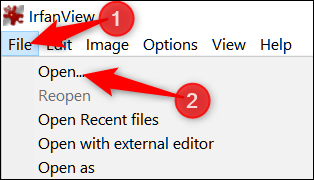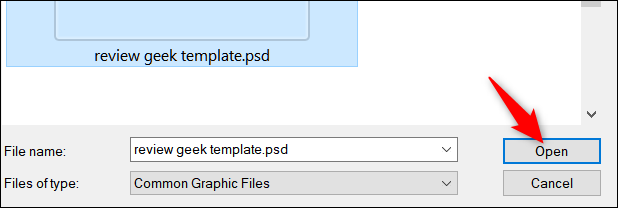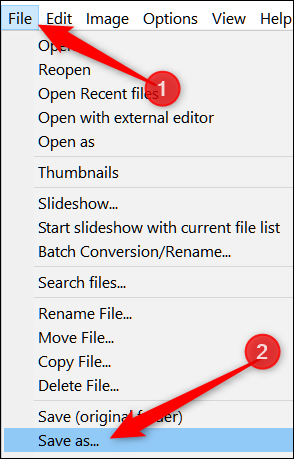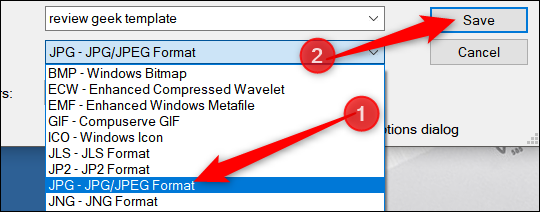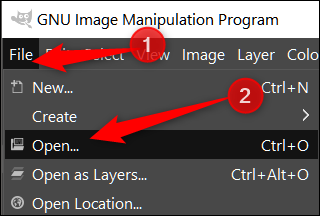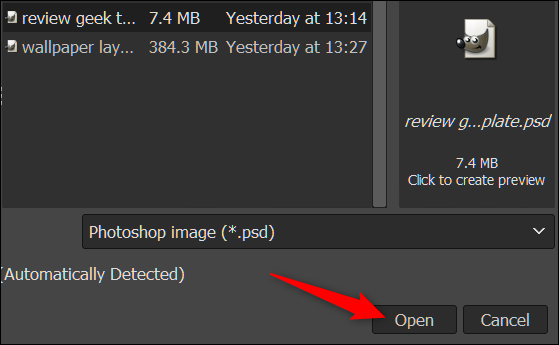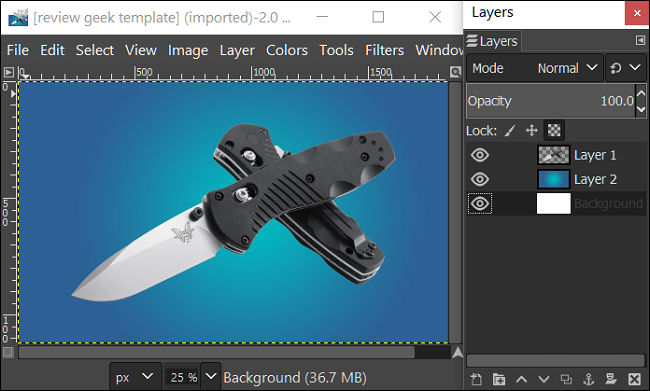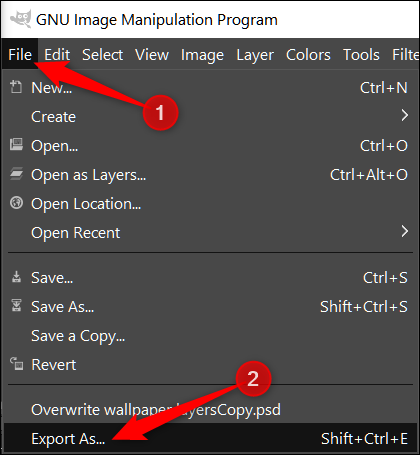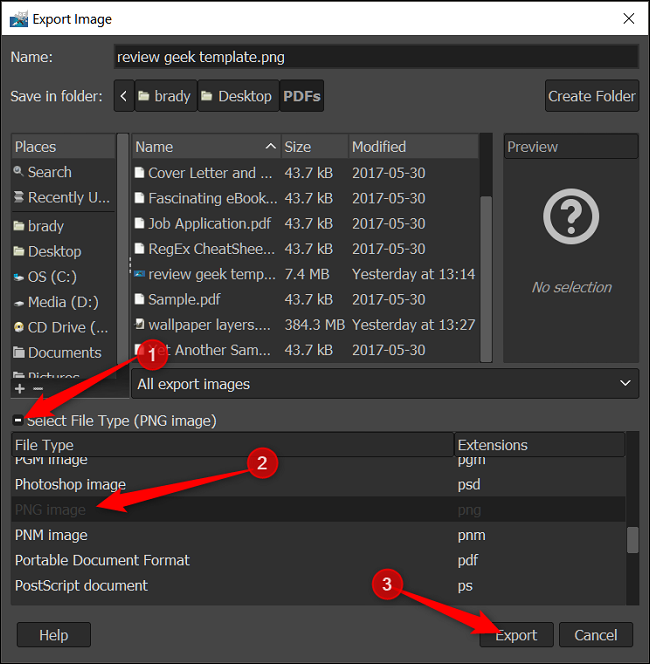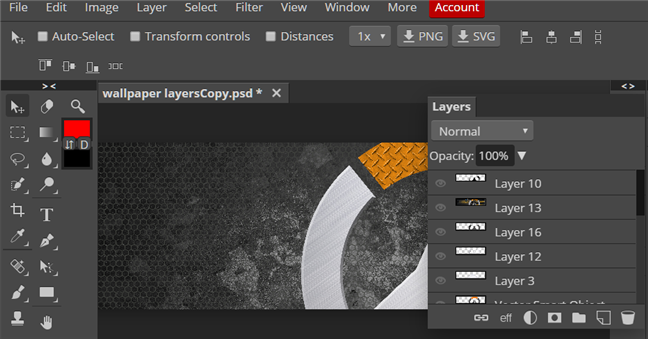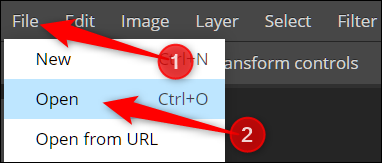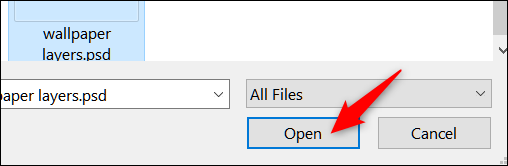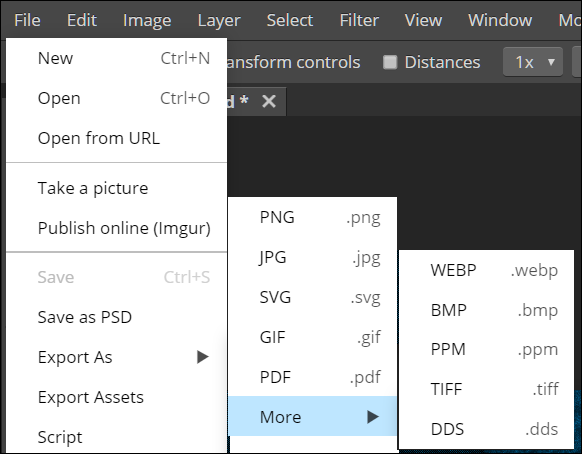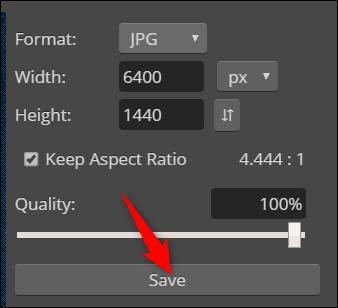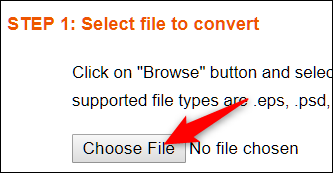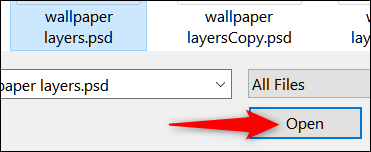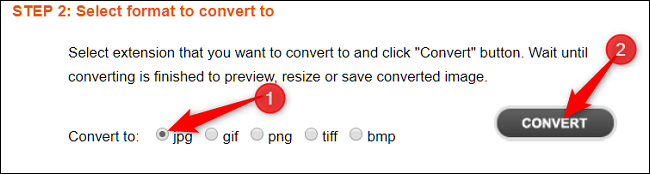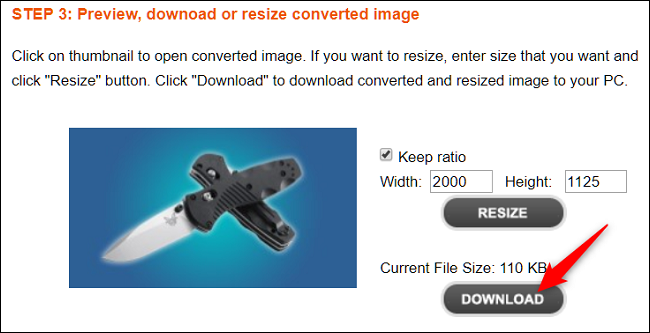بدائل فوتوشوب هي برامج وخدمات مجانية تتيح لك التعامل مع الصور وتعديلها وحفظها، بكل الصيغ والأشكال التي يتعامل معها برنامج فوتوشوب.
يعتبر برنامج فوتوشوب (Photoshop) من أقوى أدوات التصميم الفني وتحرير الصور، لكن ماذا تفعل إذا أردت فتح ملف فوتوشوب بصيغة PSD وليس لديك البرنامج؟
يقوم برنامج فوتوشوب بتخزين ملفاته بلاحقة PSD وهي اختصار Photoshop Document ويمكن من خلال هذه اللاحقة حفظ الملفات بكامل أقسامها بشكل مستقل مثل النصوص والاشكال والتأثيرات والطبقات، وتكون ملفات PSD عادة بحجم كبير نتيجة أنها تتضمن مكونات غير مضغوطة، لكن الصور التي يتم التعامل معها عادة تكون من طبقة واحدة مدمجة ومضغوطة بحجم أصغر وقابلة للفتح باستخدام أي برنامج عارض للصور.
اقرأ أيضاً: طريقة إظهار وإخفاء لوح الطبقات في برنامج فوتوشوب
نقدم لك في هذه الجولة بعض بدائل فوتوشوب من أدوات وبرامج تساعد على فتح وتحرير ملفات فوتوشوب وتحويلها إلى صيغة أخرى.
بدائل فوتوشوب
برنامج IrfanView
يقوم هذا البرنامج بعرض الصور من كافة الأشكال حتى تلك التي تحتوي على الكثير من التنسيقات، وهو مجاني وخفيف الحجم.
وعلى الرغم من أنه لا يمكنك تحرير الطبقات الموجودة في الملف، إلا أنه بإمكانك عرض الصور وتحويلها إلى تنسيق آخر بسهولة.
يذكر أن هذا البرنامج يعمل مع أنظمة ويندوز Windows فقط.
افتح الملف من خلال الأمر Open من قائمة File ثم استعرض الملفات للوصول إلى ملف PSD المطلوب وانقر Open
– لتحويل الملف إلى صيغة أخرى مثل JPG أو PNG افتح قائمة File واختر Save AS ثم افتح قائمة Save As Type واختر الصيغة المناسبة وانقر Save
برنامج GIMP
يعتبر برنامج GIMP (الاسم مختصر من GNU Image Manipulation Program) أحد البرامج مفتوحة المصدر المجانية ويعمل على أنظمة ويندوز Windows و ماك أو إس macOS ولينكس Linux
اقرأ أيضاً: طريقة حفظ وضغط الصور بشكل صحيح لتسريع مواقع الويب
يمكن من خلال برنامج GIMP فتح ملفات PSD والتعديل عليها وإضافة عدد من الطبقات والتأثيرات، وحفظها بصيغة أخرى.
يتم فتح الملفات باستخدام الأمر File – Open
بعد فتح الملف يمكنك التعامل مع الصورة بأدوات تعديل وتحديد وطبقات وفلاتر وتعديل الألوان وغيرها بشكل أقرب ما يمكن إلى فوتوشوب
لتصدير الملف إلى صيغة أخرى اختر الأمر Export As.. من قائمة File
اختر الصيغة المناسبة من القائمة Select File Type ثم انقر زر Export
يمكنك اختيار مكان تخزين الملف الجديد لكن بشكل افتراضي يتم تخزين الملف الذي تم تصديره في نفس المجلد الذي يتضمن الملف الأصل.
موقع Photopea
يعتبر موقع Photopea أحد الحلول المجانية للتعامل مع ملفات فوتوشوب عن طريق الانترنت دون الحاجة لتنصيب برامج.
يعتبر Photopea أحد أفضل الأدوات المتاحة عبر الانترنت لفتح ملفات الصور والتعديل عليها وتحويل ملفات PSD إلى صيغة أخرى، وهو يوفر واجهة استخدام شبيهة ببرنامج فوتوشوب و GIMP ، بالإضافة إلى إمكانية تعديل الطبقات والتأثيرات والأقنعة.
يتم فتح الملفات باستخدام الأمر File – Open
لتصدير الملف إلى صيغة أخرى اختر الأمر Export As.. من قائمة File
ستظهر قائمة تتضمن الصيغ الاساسية png و jpg و svg و gif و pdf ويمكن توسيع القائمة إلى قائمة فرعية تتضمن صيغاً أخرى وذلك من خلال النقر على More
بعد اختيار الصيغة المناسبة ستظهر نافذة تتضمن بعض الخيارات الإضافية مثل العرض والارتفاع وجودة الصورة أي نسبة ضغط الصورة.
حدد الخيارات المناسبة وانقر Save
موقع PSD Viewer
يعتبر هذا الموقع مناسباً إذا كنت تريد فتح ملف PSD لتحويله فقط إلى صيغة أخرى دون الحاجة إلى التعديل على الطبقات أو الفلاتر أو التأثيرات وغيرها، ودون الحاجة لتحميل برامج إضافية على جهازك.
افتح موقع PSD Viewer وقم برفع ملف PSD إلى الموقع من خلال الخطوة الأولى اختر “Choose File”
الحجم الأقصى المسموح به هو 100MB
ستظهر نافذة منبثقة لتحديد مكان الملف، قم بتحديد الملف و انقر على “Open
في الخطوة الثانية قم بتحديد الصيغة المناسبة وانقر زر “Convert”
بعد انتهاء التحويل ستظهر لك معاينة سريعة للملف مع بعض خيارات تحجيم الملف.
لتحميل الملف الناتج انقر زر Download
هذه هي أبرز الطرق الأساسية لتحويل الملفات، إذا كان لديكم طرق أخرى شاركونا بها في التعليقات.
مدرسة زاد
زاهر هاشم